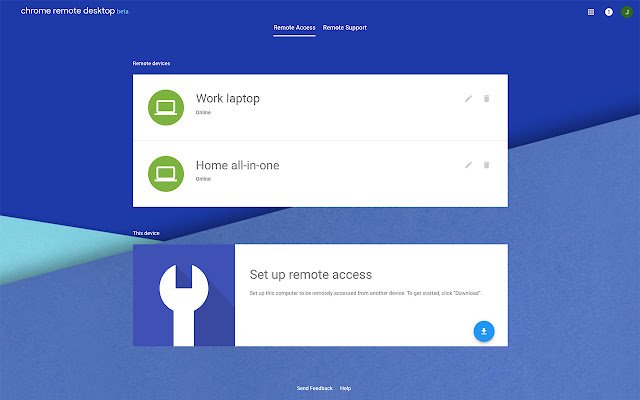
Au milieu de la multitude d’outils de contrôle à distance, tous plus complets les uns que les autres, Chrome Remote Desktop fait office d’exception. La solution de Google, baignée dans un environnement applicatif particulièrement riche, se montre ultra-simple en se concentrant sur l’essentiel.
- Outil gratuit, pour Chrome
- Mode sans surveillance
- Facile à installer et configurer
- Disponible sur PC et mobile
- L’affichage gagnerait à être amélioré
- Compte Google obligatoire
- Pas de gestionnaire de fichiers
Fier parent du moteur de recherche internet le plus utilisé au monde, Google ne cesse de proposer, depuis plus de dix ans, des produits et services simples et pratiques. Après la messagerie Gmail, les services de localisation Google Maps et de stockage en ligne Google Drive, ou encore la suite bureautique Google Workspace, la firme de Montain View s’enrichit d’un outil de prise de main à distance.
Sur ordinateur, Chrome Remote Desktop se présente comme une simple extension à ajouter au navigateur web Google Chrome. Sur mobile Android et iOS, il faut tout de même passer par l’installation de l’application Bureau à distance Chrome, disponible sur le Google Play Store et l’App Store de Apple, pour accéder à l’outil et ouvrir un accès distant entre son smartphone (ou sa tablette) et son PC.
Le contrôle à distance avec Chrome Remote Desktop
Tout comme l’Assistance Rapide de Microsoft (disponible exclusivement pour les PC sous Windows 10), la solution Chrome Remote Desktop de Google ne s’encombre pas de fonctionnalités multiples ou complexes. A la place, elle se contente de l’essentiel : ouvrir un canal de streaming d’un appareil à un autre afin d’accéder, depuis un ordinateur ou un mobile, aux fichiers et applications d’un autre PC via internet.
Une solution pratique, simple et rapide
Sur un ordinateur, depuis le navigateur Google Chrome, il faut se rendre à l’adresse remotedesktop.google.com/access pour accéder à l’outil Bureau à distance Chrome. Deux options s’affichent : « Accès à distance » et « Assistance à distance ». Le premier permet un contrôle distant sans surveillance à un ordinateur de son réseau (configuré en amont pour recevoir une connexion, et lié à son compte Google), tandis que l’autre ouvre une session protégée par un code de sécurité.
Si l’on souhaite pouvoir accéder à son ordinateur depuis n’importe quel autre appareil, sans surveillance (c’est-à-dire sans la nécessité d’autoriser la prise de main sur l’ordinateur distant), il convient de configurer l’accès à distance en cliquant sur le bouton « Activer ». Il suffit ensuite de donner un nom à son ordinateur et de définir un code d’accès d’au moins six chiffres. Ainsi, depuis n’importe quel ordinateur ou mobile associé à son compte Google, il sera possible d’accéder à cet ordinateur.
Accès à distance gratuit
La seconde option, « Assistance à distance », porte bien son nom puisqu’elle ressemble nettement plus à un outil de téléassistance. Il est plutôt question ici d’accéder à l’ordinateur de quelqu’un d’autre, pairé à un compte Google différent, afin de lui apporter de l’aide pour résoudre un problème informatique. Ainsi, une autorisation d’accès est obligatoire.
La personne en demande d’assistance génère donc un code d’accès à usage unique, à saisir par celui qui va prendre le contrôle. Une demande d’autorisation de partage d’écran apparaît du côté de la personne qui demande de l’aide, qu’elle doit confirmer pour streamer son écran et donner l’accès à son clavier et sa souris.
Outil minimaliste mais environnement riche
Une fois l’accès à distance ouvert entre les deux appareils, pas la peine de chercher la barre d’outils ni les options de paramétrage de la prise de main à distance : il n’y en a pas. Chrome Remote Desktop n’embarque aucun utilitaire de transfert de fichiers ou encore de messagerie instantanée… et pour cause, la solution s’inscrit dans un environnement riche !
Google Drive pour le transfert de fichiers
Besoin de transférer un fichier ? Il suffit de passer par Google Drive pour déplacer un document d’un ordinateur à l’autre, dans le cas d’un simple accès à son ordinateur distant. Ou bien de modifier les droits d’un document stocké en ligne pour pouvoir le partager entre deux comptes Google différents.
De leur côté, la messagerie instantanée Google Chat et la visioconférence Google Meet assurent le contact entre les utilisateurs. Ainsi, la fenêtre de contrôle à distance se limite à l’essentiel, et assure une excellente qualité d’affichage, très fluide, même via des connexions lentes. On peut toutefois regretter l’impossibilité de choisir l’affichage.
Infrastructure sécurisée
Malheureusement, si l’ordinateur contrôlé à distance dispose de plusieurs écrans, les affichages apparaîtront côte à côte dans la même fenêtre de prise de main, ce qui réduit considérablement la visibilité de certains éléments. On peut donc espérer qu'une option soit prochainement ajoutée pour améliorer l’affichage. Concernant la sécurité, et bien qu’aucun outil ne soit infaillible, on peut compter ici sur la qualité de l’infrastructure de Google.
Si ce n’est pas une évidence, précisons que toutes les sessions d’accès à distance sont cryptées et effectuées sur une connexion SSL. Et rappelons qu’en cas d’assistance à distance, une demande d’autorisation est envoyée à l’ordinateur distant, tandis qu’un bouton « Arrêter le partage » (constamment présent en bas de l’écran, par défaut) permet à l’utilisateur de l’ordinateur contrôlé de mettre fin à la prise de main instantanément, à tout moment.
On adopte Chrome Remote Desktop ?
Quand on peut faire simple, pourquoi faire compliqué ? Les utilisateurs réguliers de l’environnement Google apprécieront sans aucun doute la rapidité de la configuration de l’extension Chrome Remote Desktop, tout autant que la facilité et la qualité proposée pour les prises de main à distance. Sans oublier qu’il s’agit d’un outil entièrement gratuit !
Pour les autres, le contrôle à distance proposé par Google sera probablement trop léger, puisque la solution ne dispose d’aucun outil intégré. L’absence d’un utilitaire de partage de fichiers intégré pourrait notamment se faire sentir.
Avec Chrome Remote Desktop, le navigateur se dote d'une très bonne extension pour le contrôle d'ordinateurs à distance. Il est simple à utiliser, entièrement gratuit et disponible en français. Une extension à découvrir et à partager !
- Outil gratuit, pour Chrome
- Mode sans surveillance
- Facile à installer et configurer
- Disponible sur PC et mobile
- L’affichage gagnerait à être amélioré
- Compte Google obligatoire
- Pas de gestionnaire de fichiers
Lire nos autres avis de logiciels de prise en main à distance :
- Avis Assistance Rapide de Windows 10 (2021) : l'entraide facile entre particuliers
- Avis Zoho Assist (2021) : le meilleur outil de contrôle à distance pour les professionnels ?
- Avis LogMeIn Pro (2021) : la prise en main à distance taillée pour le travail collaboratif ?
- Avis AnyDesk (2021) : le service de prise en main à distance parfait pour le télétravail ?
- Avis SupRemo (2021) : le service de prise en main à distance taillé pour les pros et le grand public ?
- Avis Splashtop Business Access (2021) : la solution idéale pour le télétravail ?
- Avis Remote Utilities (2021) : le préféré des professionnels sous Windows ?
- Avis Iperius Remote (2021) : le contrôle à distance simplifié est-il vraiment suffisant ?

